详细指南:如何从Github下载专案、文件及可执行文件,图文教程及常见问题解答
在现代软件开发中,GitHub 已成为了一个不可或缺的平台。通过GitHub,开发者可以共享代码、协同工作,并且方便地获取自己需要的项目与资源。然而,对于一些初次接触GitHub的人来说,从GitHub下载文件、专案以及可执行文件可能会有些困难。不用担心,本篇文章将为您提供一份详尽的指南,帮助您轻松从GitHub上下载所需资源。
这篇文章将介绍如何从GitHub下载专案、单个文件及可执行文件。您将了解使用GitHub的下载指令和具体的方法,并且在图文的帮助下化繁为简。同时,我们还会解决一些常见问题,例如下载文件无可执行应用程序。无论您是开发新手还是经验丰富的程序员,希望这篇指南能让您更加熟练地操作GitHub,提升工作效率。

GitHub:背景介绍
GitHub 是一个面向开源及私有软件项目的托管平台,旨在通过Git进行版本控制。它由GitHub, Inc. 开发,并于2008年发布。借助GitHub,开发者可以将自己编写的代码上传到平台上,供全球其他开发者下载、修改和贡献。GitHub不仅支持项目代码文件的管理,还支持文档、图像等多种类型文件的存储和分享。
详细解读:如何从GitHub下载文件
下载整个项目(Repository)
要下载整个项目,可以按照以下步骤操作:
- 导航至目标项目的GitHub页面。
- 在页面的右上角,找到“Code”按钮,并点击它。
- 在展开的选项中,选择“Download ZIP”。
此操作将会打包整个项目并下载到您的本地计算机。通过解压缩,您可以得到项目的所有文件。
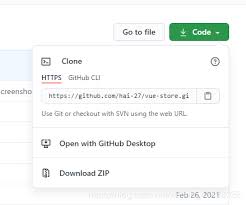
下载单个文件
有时候您可能只需要某个文件或几个文件,那么也有相应方法:
- 导航到包含所需文件的仓库页面。
- 点击文件名进入文件详情页面。
- 点击右上角的“Raw”按钮以显示文件的原始文本。
- 使用右键点击并选择“另存为”,将文件保存到本地。
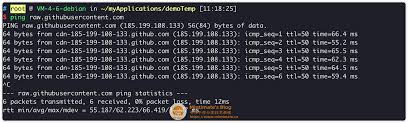
使用Git命令行克隆项目
对于习惯使用命令行的用户,可以通过Git命令来克隆项目:
- 打开终端(Linux或Mac)或Git Bash(Windows)。
- 导航到您希望保存项目文件的目录。
- 使用命令:
git clone https://github.com/用户名/仓库名.git。
克隆操作将把整个项目存储库下载到您的本地,并保持与远程仓库的连接,以便进行日后更新。
下载可执行文件
若希望下载项目中的可执行文件,可以通过以下方式进行:
- 导航至包含可执行文件的目录。
- 根据文件类型选择“下载”或者“Raw”,具体操作如同下载单个文件。
[插图:下载可执行文件示例]
相关Tips
- Tip 1: 在下载ZIP文件时,确保网络稳定,避免文件损坏。
- Tip 2: 学会使用Git命令行工具,能大大提高效率。
- Tip 3: 不要忘记查看README文件,了解项目的使用方法。
- Tip 4: 遇到问题可以查阅项目的Issues页面,可能会有对您有帮助的信息。
常见问题解答 (FAQ)
Q1: 为什么下载的文件没有可执行应用程序?
A1: 通常情况下,可执行文件通常在项目中以源码形式存在,需要自行编译。请阅读项目的README或其他文档了解编译步骤。
Q2: 如果项目较大,如何加速下载速度?
A2: 您可以使用命令行工具进行克隆操作,或者使用下载管理器来加速下载。
Q3: 下载的文件怎么使用?
A3: 请仔细阅读项目的README文件,会有详细的使用说明和需求。
Q4: 如何更新已经下载的项目?
A4: 通过克隆得到的项目可以使用命令 `git pull` 来获取最新更新。
Q5: 下载时出现403错误怎么办?
A5: 403错误通常是因为没有权限,请检查您的权限或者联系项目维护者获取访问权限。
总结
通过本文的详细讲解,您应该能够熟悉如何在GitHub上下载项目、单个文件以及可执行文件。GitHub作为全球最大的代码托管平台,为我们提供了丰富的资源和强大的工具。希望这篇指南可以帮助到您,在实际操作中更加得心应手。最后,请不要忘记时常查看和学习项目的文档,提升自己的技能与效率!现在,就让我们行动起来,开始您的GitHub探索之旅吧!

